ドネーションのやり方
早速ドネーションしていきましょう!M4NULさんのドネーションページをブックマークしておき、配信前にブラウザで開いておくと便利です。
全体の流れをAndroid版Twitchアプリからおこなっていきます。(ブラウザはChromeを使用)
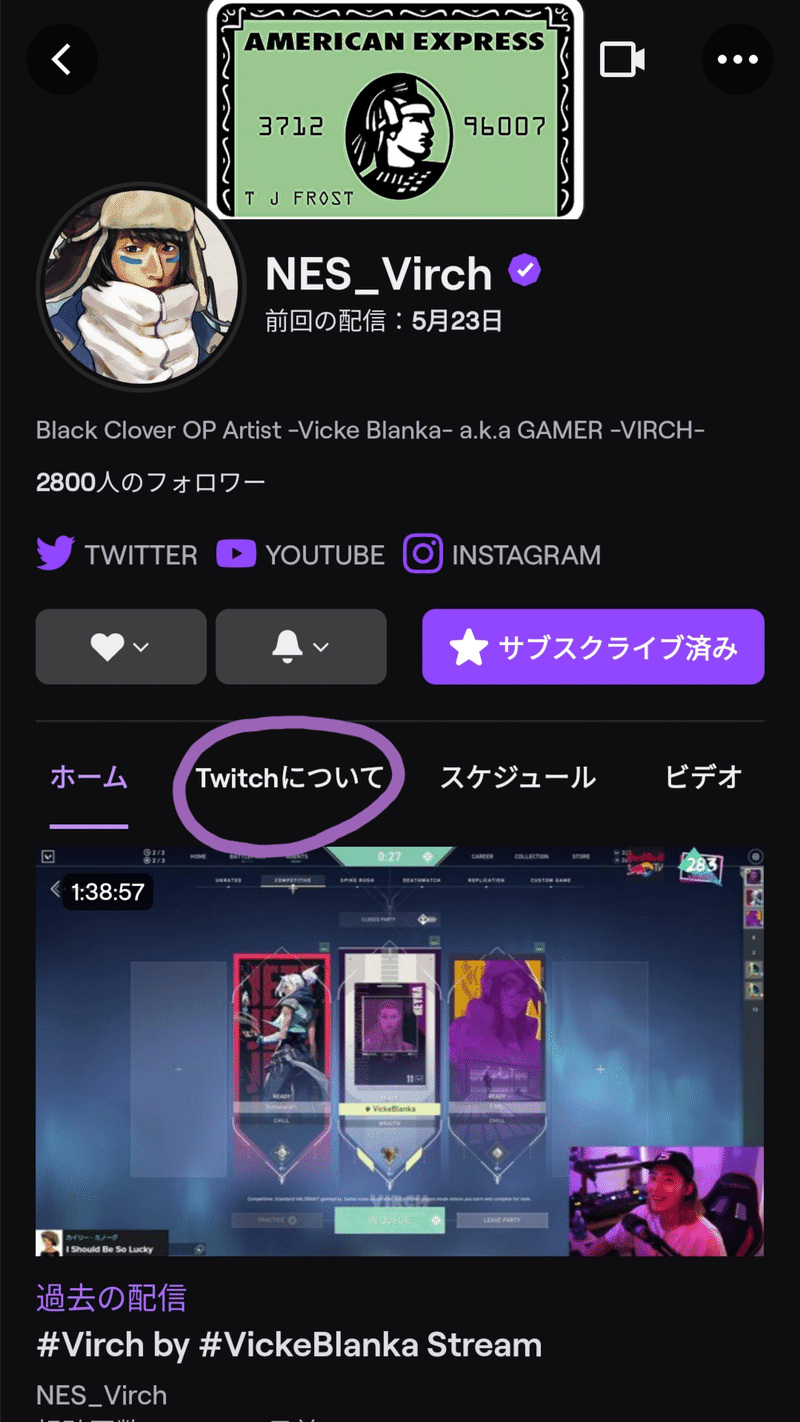
トップからTwitchについてをタップ
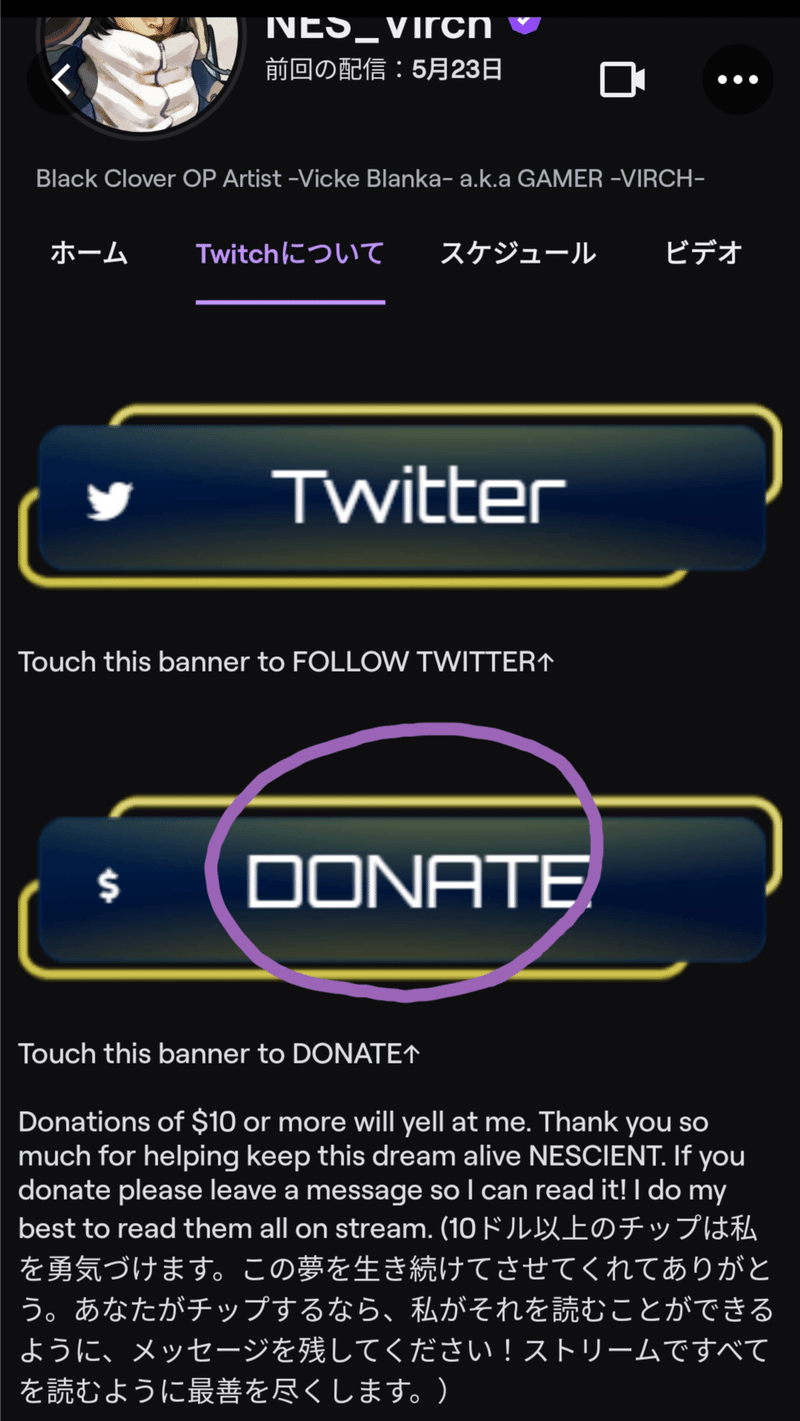
DONATEをタップ(iOS版ではタップの反応が鈍いことがありますのでこちらから直接アクセスしても行えます。)
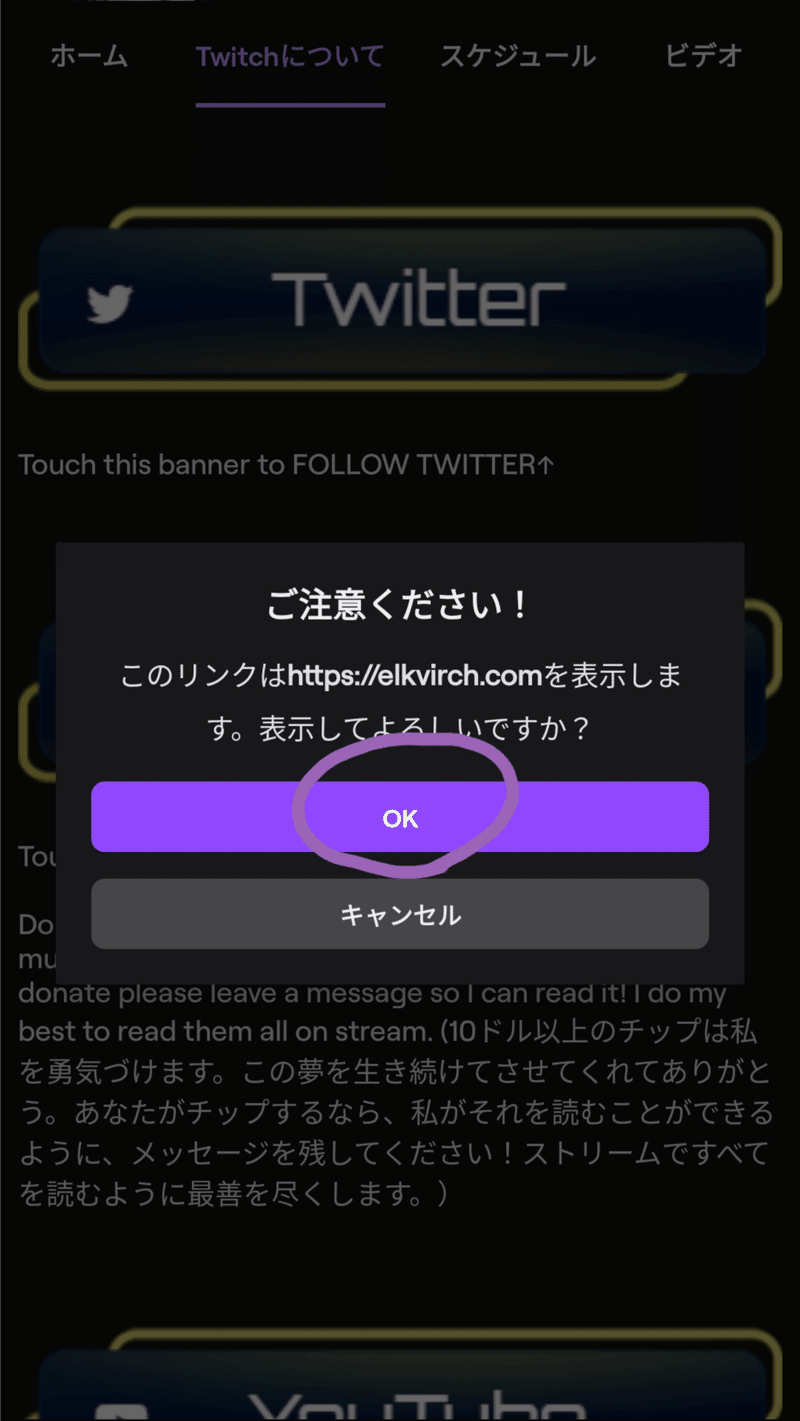
警告が出ることがあります。
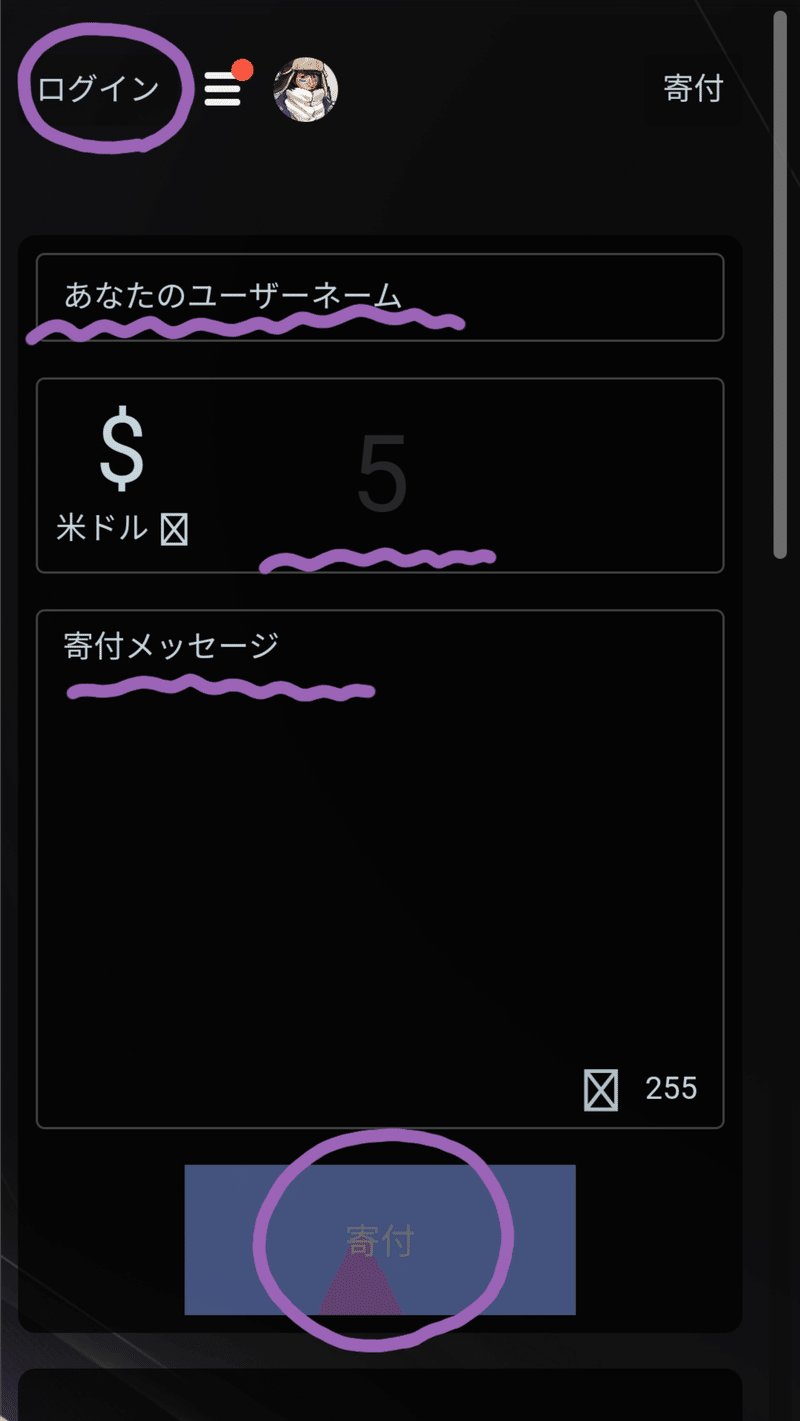
■ログインをするとTwitchのユーザー名でドネーションすることができます。ログインをしなくてもドネーションは可能です。
■ユーザーネームは配信で表示される名前になります。日本語での入力はエラーになります。半角英数字が入力可能です。
■最小チップは5ドルです。概要欄に「Donations of $10 or more will yell at me. Thank you so much for helping keep this dream alive NESCIENT. If you donate please leave a message so I can read it! I do my best to read them all on stream.
(10ドル以上のチップは私を勇気づけます。この夢を生き続けてさせてくれてありがとう。あなたがチップするなら、私がそれを読むことができるように、メッセージを残してください!ストリームですべてを読むように最善を尽くします。)」とあるので10ドル以上推奨です。
■配信者へのメッセージが入力できます。配信にも1行程度表示される他配信中に読み上げが行われることもあります。
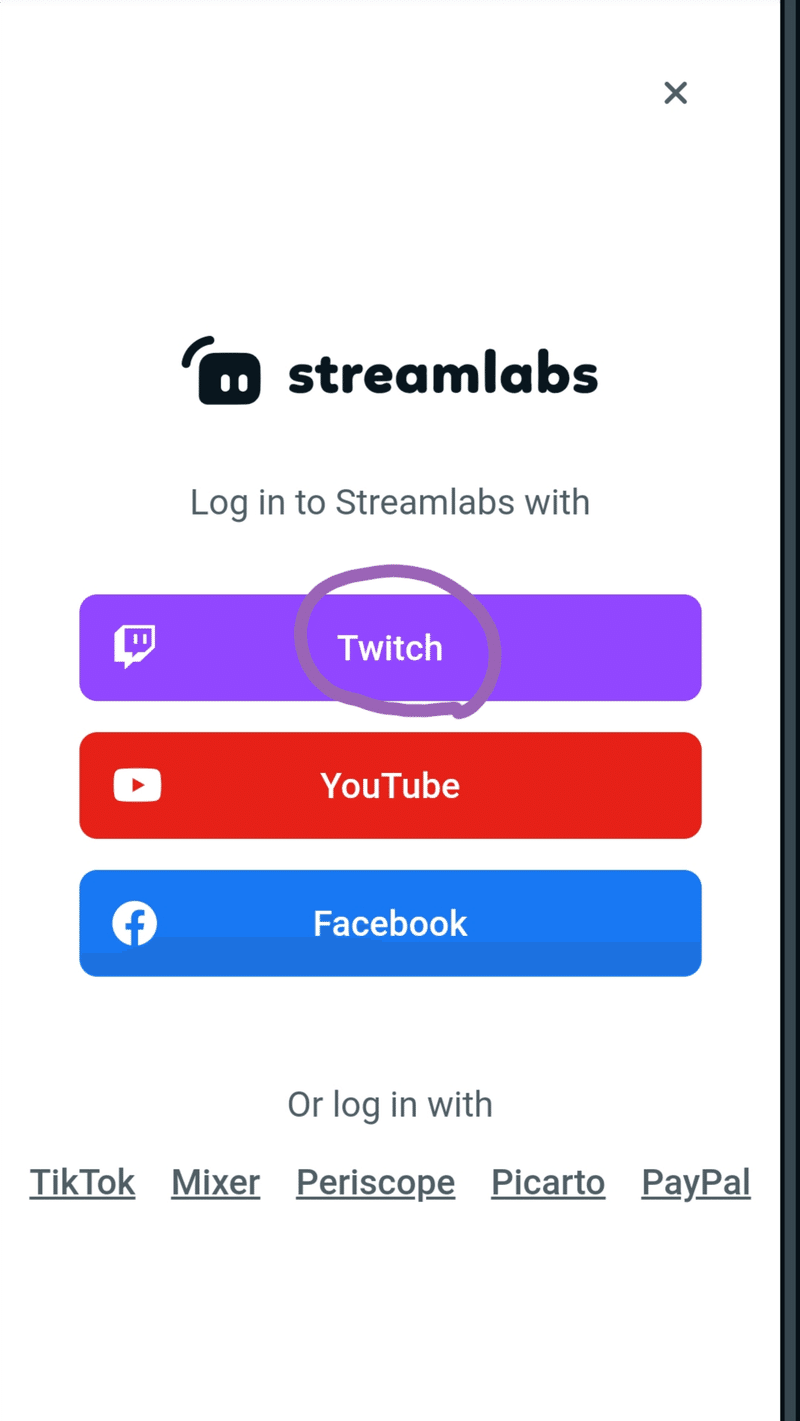
ログインページです。今回はTwitchでのドネーションなのでTwitchでログインします。
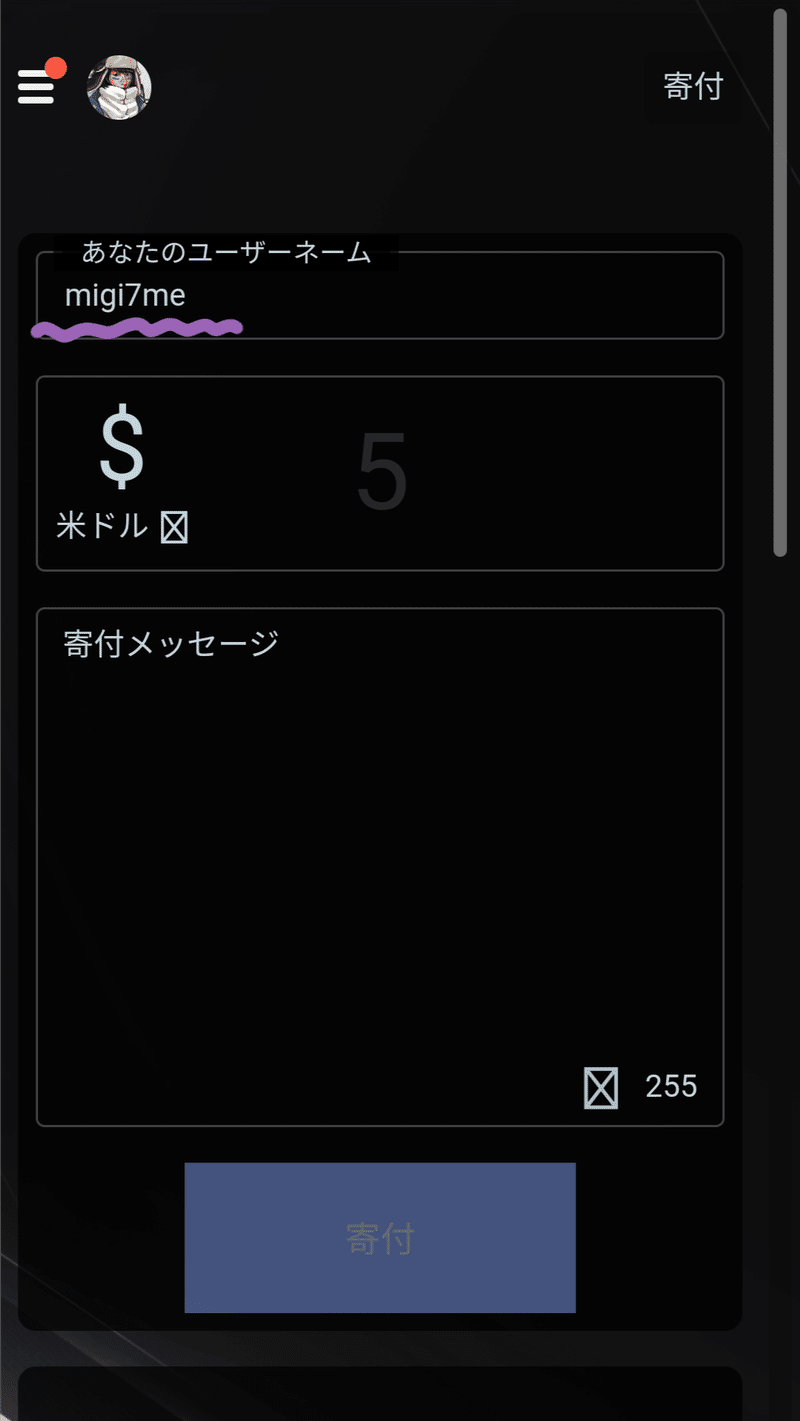
ログインしました。ユーザーネームにTwitchのIDが自動入力されました。
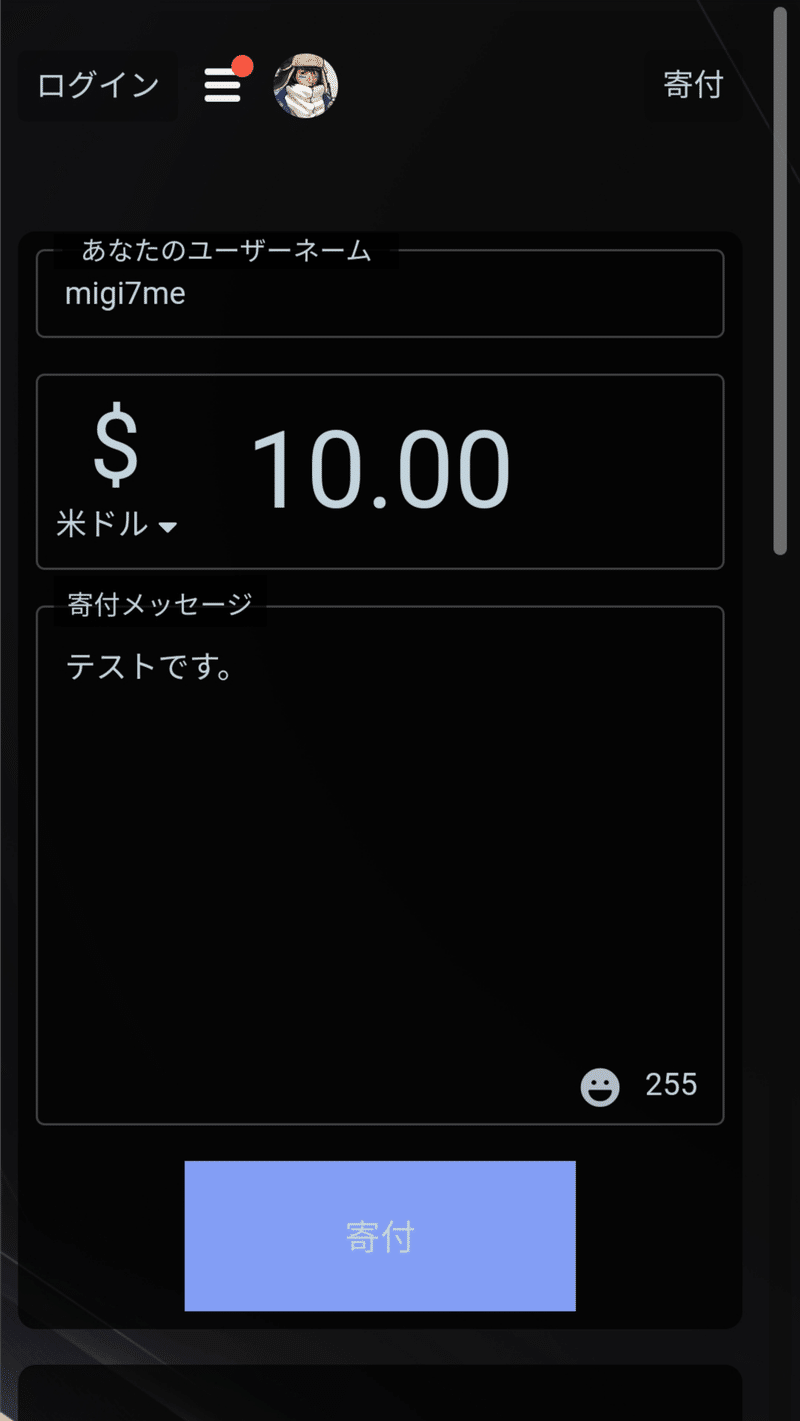
必要事項を入力し【寄付】をタップ
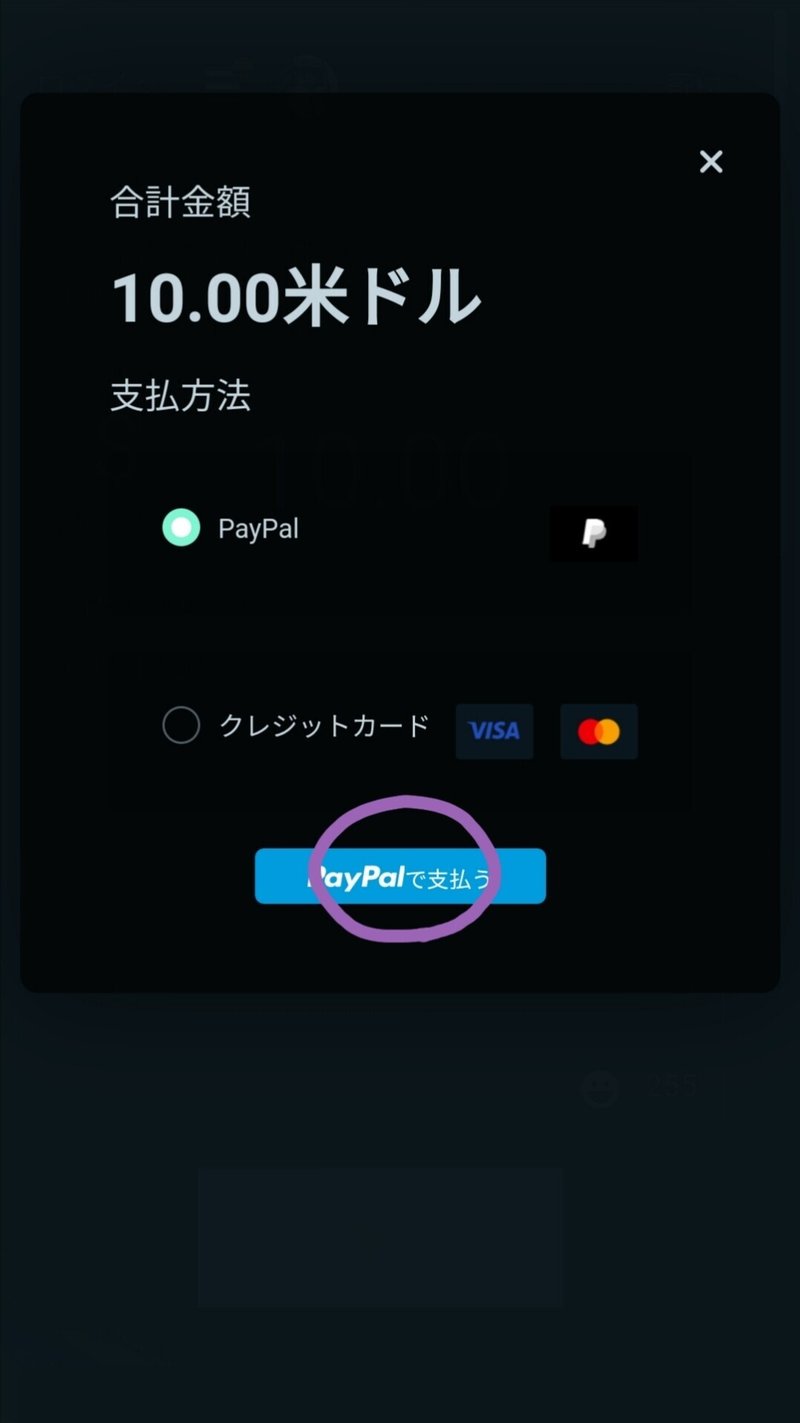
支払い方法です。Paypalからおこなっていきます。
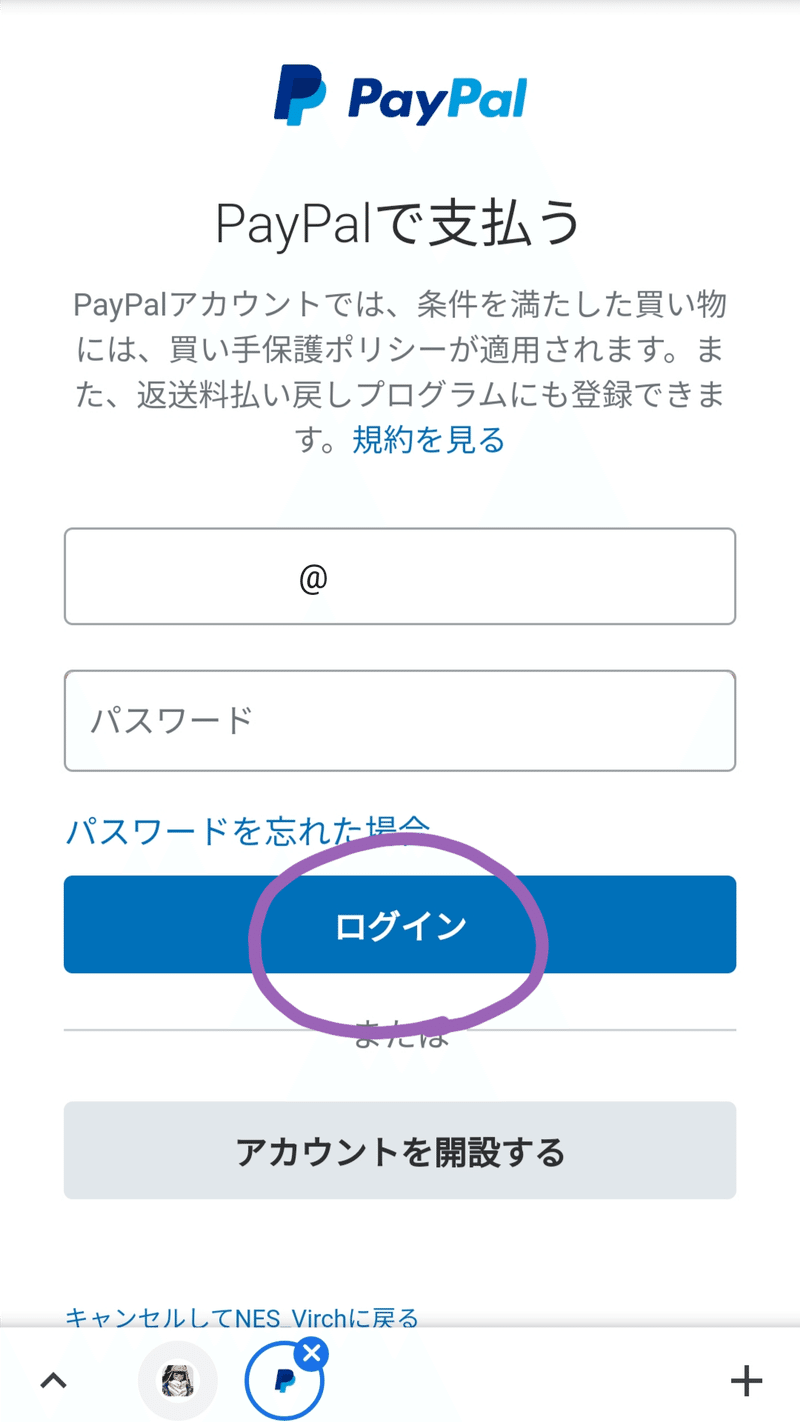
登録したアドレスとパスワードでログインします。ワンタッチ設定をおこなっていると飛ばせます。

上部に支払い購入額の表示。
支払い方法を選択(こちらでは支払い方法が1つしか表示されていませんがカードや銀行を複数登録してあると選択変更ができます。支払い画面でエラーが表示される場合ここで支払い方法を変更してみましょう)
【今すぐ支払う】をタップ
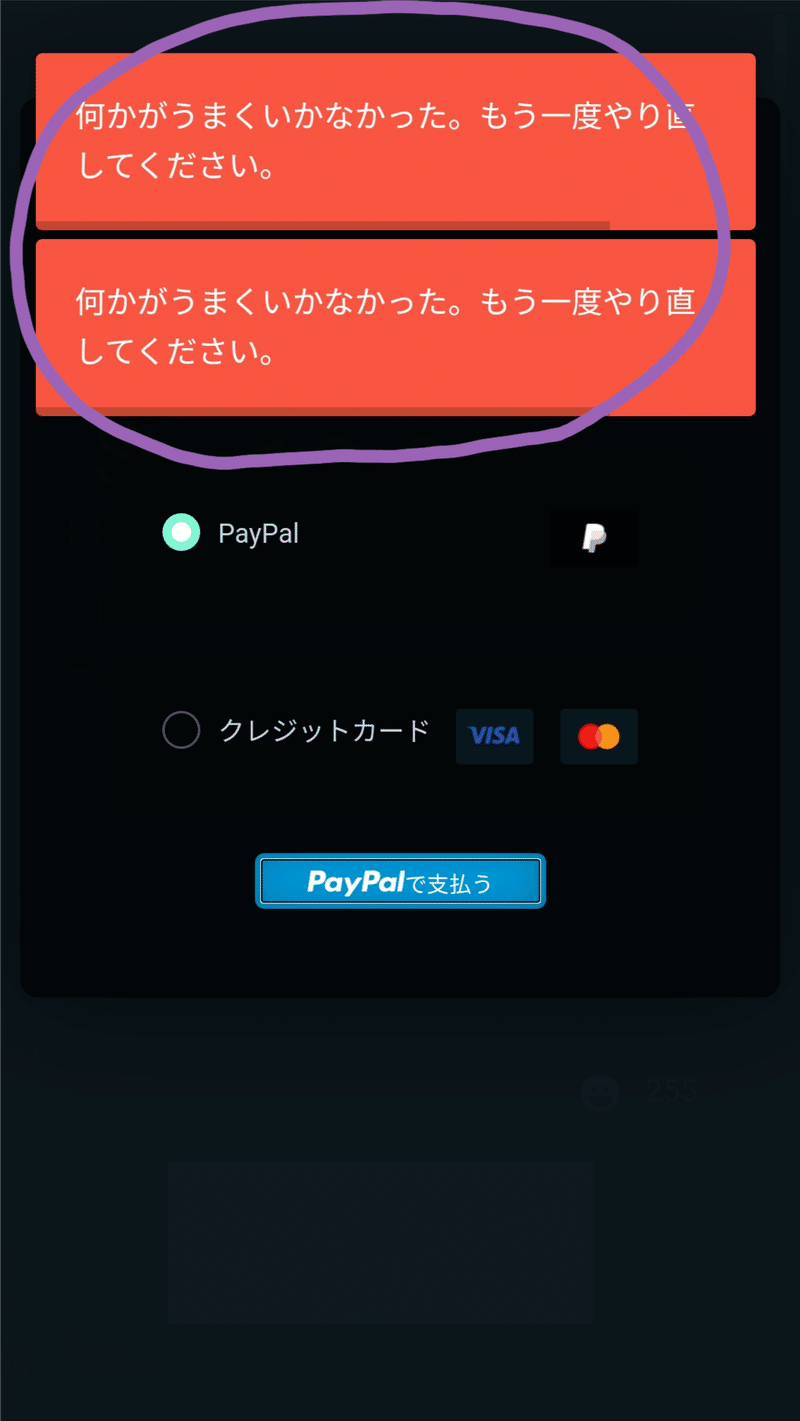
エラーの場合赤い表示がでます。
【これまでに筆者が体験したエラーと対応方法】
■接続が不安定のため何度かやり直す
■支払い方法を変更
■カードや銀行の残高不足
■Paypalに登録のカードや銀行情報を一度削除し登録し直す
■先ほどのログインをログアウトする。またはログインしていない場合はログインする。
■Paypalの支払い情報でエラーが起こりやすかった順に銀行>クレジットカード>デビットカードでした。デビットカードを使用してからエラーが少なくなりました。
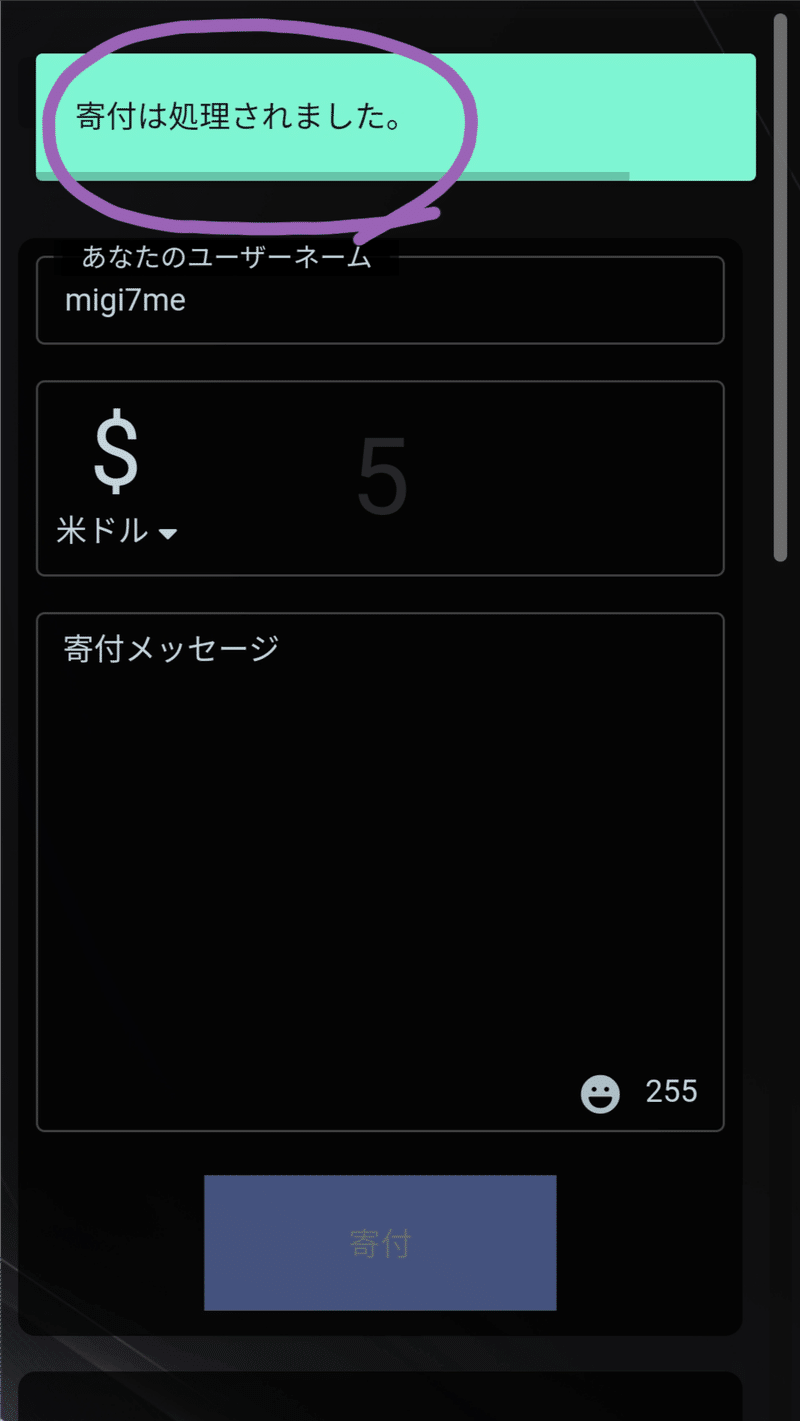
ドネーションが完了した場合は緑のメッセージがでます。Paypalに登録のアドレスに領収書が届きます。
(余談:配信中に表示されるのは入力したユーザーネームですが寄付を受けた側のPaypalの表示はPaypalに登録の名前になります。名前を知られたくない場合はPaypalの登録を変えるかCheerをおすすめします。)
●iOS版と表示言語の変更(クレジットカードでの支払い)
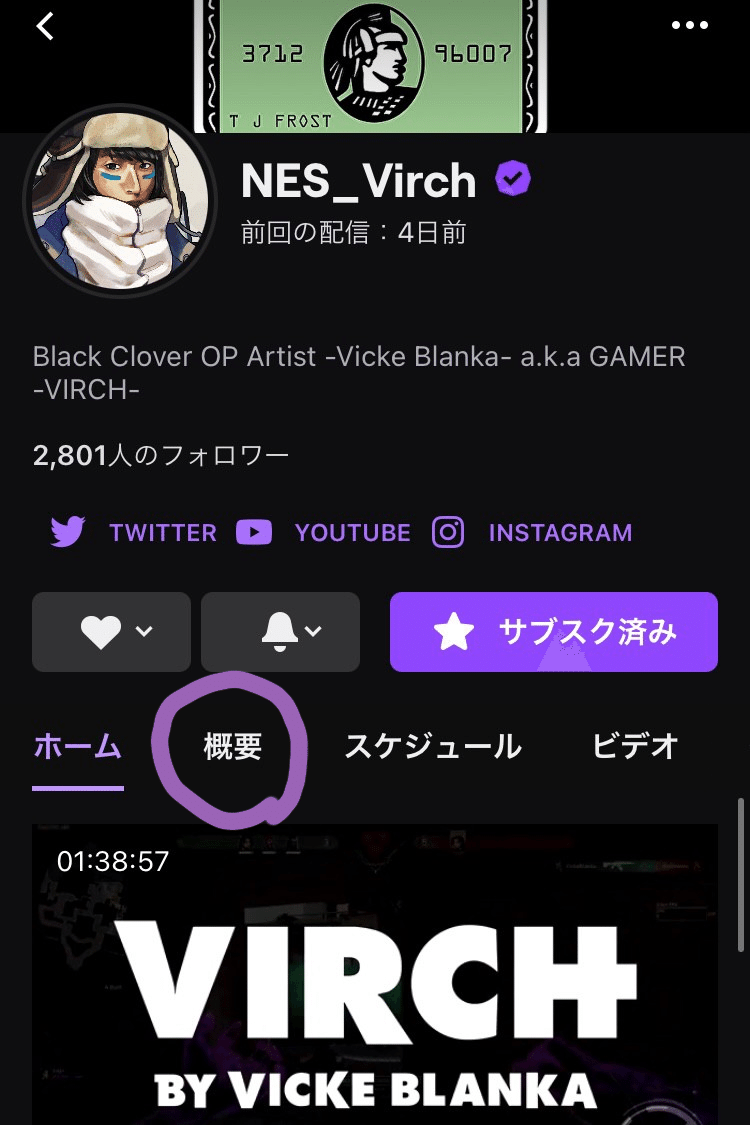
iOS版は【概要】から
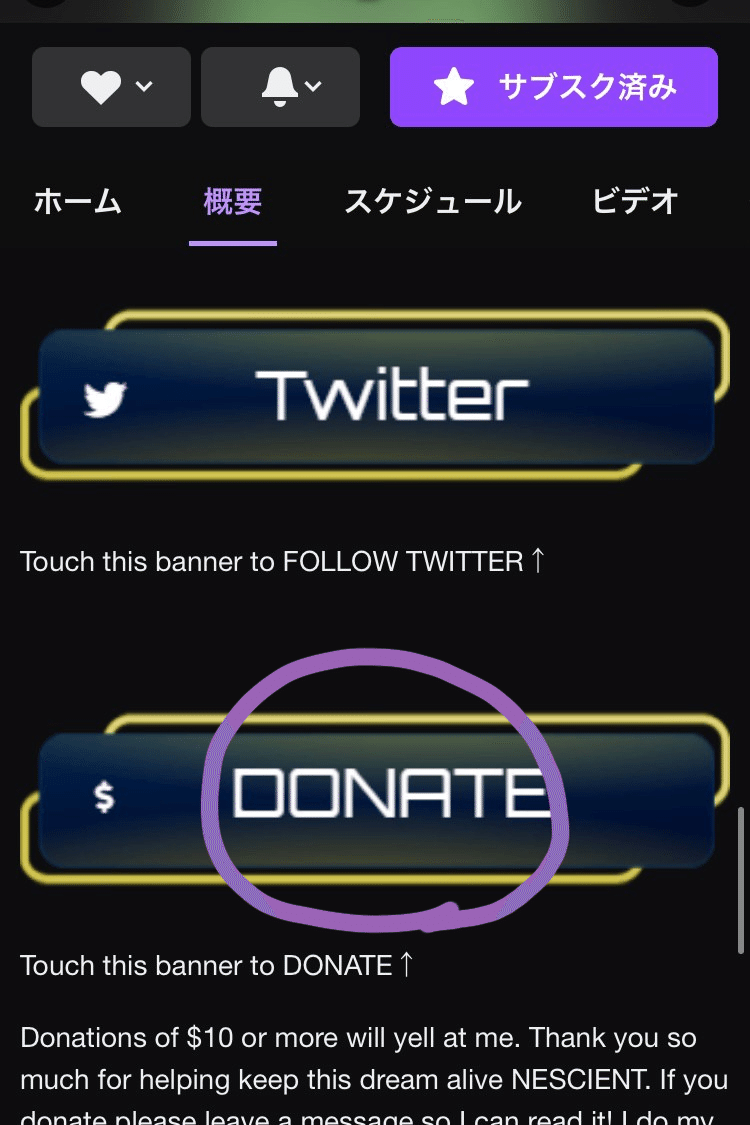
タップの反応が鈍いエラーが起きています。
直接こちらから飛んでしまいましょう。
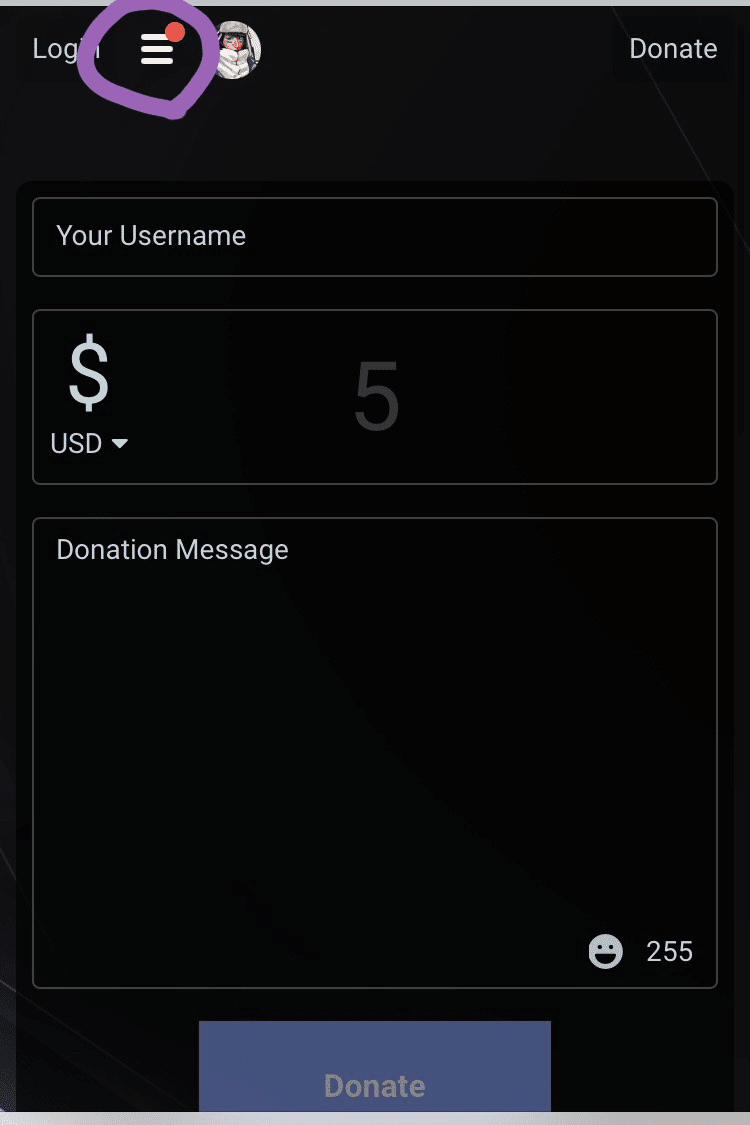
表示されている言語を変更したい場合は上部の三本線から
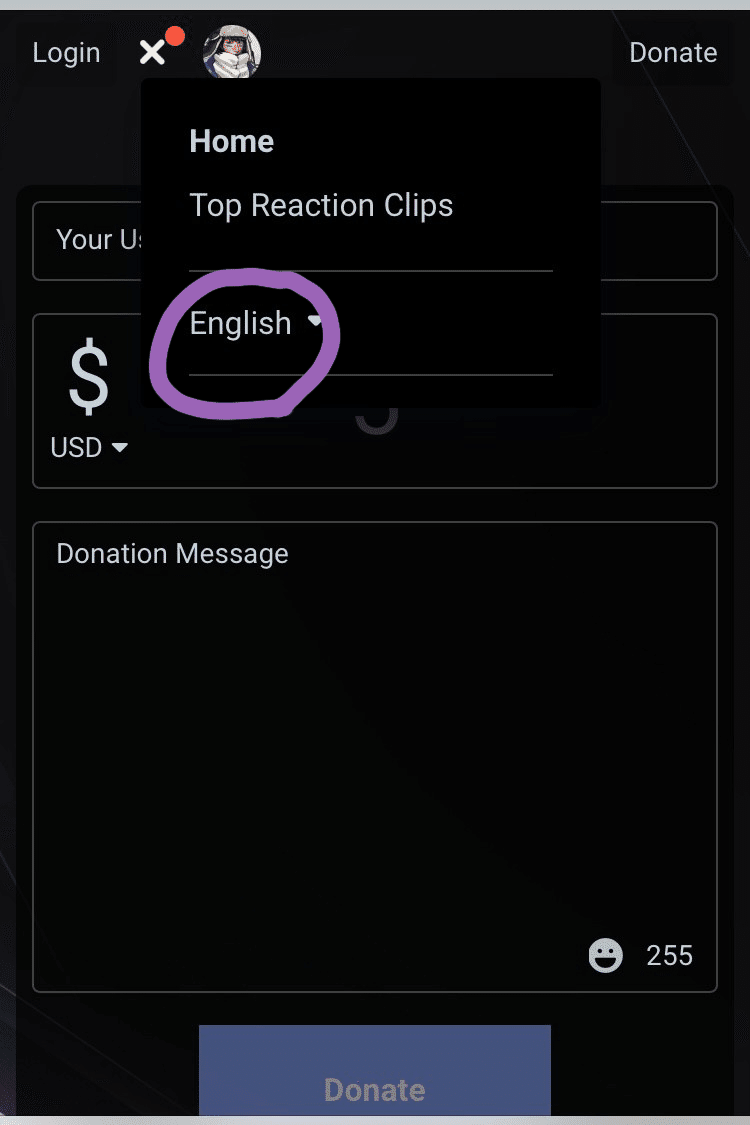
変更が可能です。
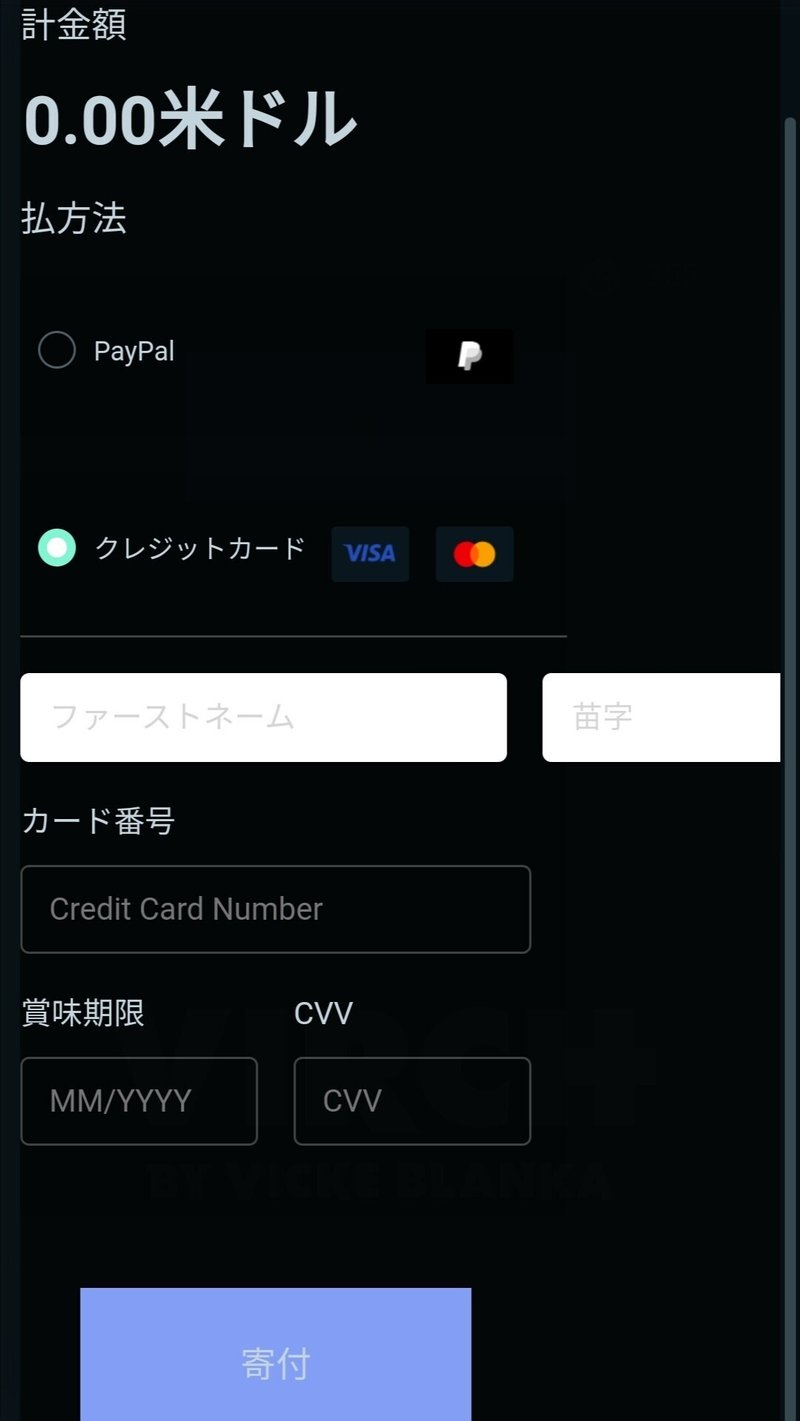
クレジットカードでの支払いはこちら。VisaまたはMasterCardのみ可能です。
この記事が気に入ったらサポートをしてみませんか?
